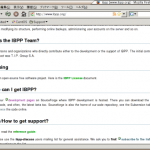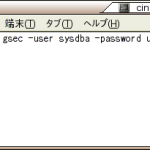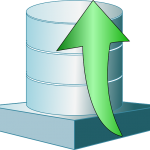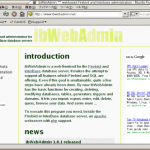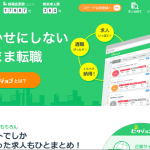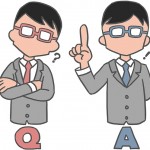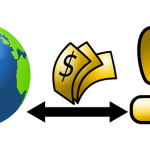今までのページでは、”isql”コマンドからデータベースの操作を行いました。
本ページからは、プログラミング言語やツールからFirebirdを利用する方法を説明します。
はじめに、JavaからFirebirdのデータベースに接続する方法を説明します。
Javaからデータベースにアクセスするには”JDBC”というAPIを利用します。
“JDBC”を介してSQL文の発行、実行結果の取得を行います。
また、次のサンプルソースコードを使って、Javaから接続を行いますので
“SampleConnect.java”という名前で保存しておいてください。
import java.sql.*;
class SampleConnect {
//環境に合わせて変更してください。
//-----------------------------------------------------------
//接続ユーザ
private static final String USER = "tama";
//接続パスワード
private static final String PASS = "neko";
//データベースファイルパス
private static final String DATABASE_FILEPATH
= "D:\fdb\test.fdb";
//データ参照SQL
private static final String SQL_SELECT
= "SELECT shopno,shopname,openday FROM petshop";
//-----------------------------------------------------------
public static void main(String args[])
throws SQLException,ClassNotFoundException {
Connection con = null;
Statement stmt = null;
ResultSet rs = null;
//JDBCドライバの読込
Class.forName("org.firebirdsql.jdbc.FBDriver");
//データベース接続
con = DriverManager.getConnection(
"jdbc:firebirdsql:localhost/3050:"
+ DATABASE_FILEPATH,USER,PASS);
//ステートメント作成
stmt = con.createStatement ();
//SELECT文
rs = stmt.executeQuery(SQL_SELECT);
//SQL実行結果表示
for (int i = 0;rs.next();i++) {
System.out.print((i + 1) + " : ");
//取得するレコードにあわせてここも変更
System.out.println(
rs.getInt (1) + "," //1列目が数値型
+ rs.getString(2) + "," //2列目が文字列型
+ rs.getDate(3)); //3列目が日付型
}
// クローズ処理はこの順番で行う
rs.close();
stmt.close();
con.close();
}
}
“JDBC”を利用するにはJDBCドライバが必要となりますので
IBPhoenix社にあるJDBCドライバ”Jaybird”をダウンロードします。
IBPhoenix社のサイトのページ下部にある”V2.1.6″の”Jaybird for JDK ***”を選択します。
※***は使用しているJavaのバージョンになります。
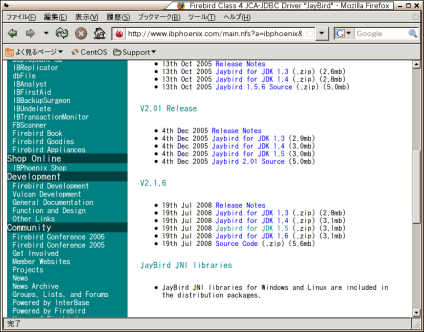
- 数秒経つとダウンロードが始まります。
始まらない場合は”Direct Link”を選択します
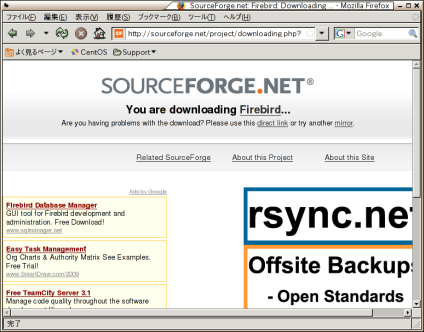
- ダウンロードしたzipファイルを解凍します。”jaybird-full-2.1.6.jar”ファイルを確認します。

- “jaybird-full-2.1.6.jar”ファイルを”SampleConnect.java”と同じフォルダにコピーします。

- コマンドプロンプトから”cd <移動先フォルダ>”と入力し、
“SampleConnect.java”を配置したフォルダに移動します。
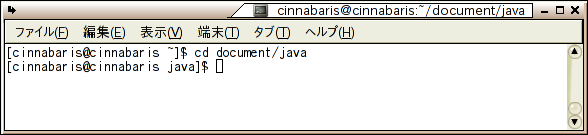
- “javac”コマンドでjavaプログラムのコンパイルを行います。
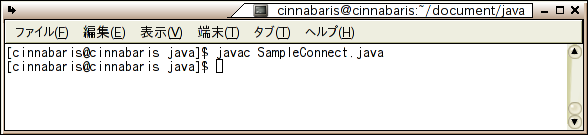
- “java”コマンドでjavaプログラムを実行します。
“jaybird-full-2.1.6.jar”を”classpath”に入れて実行します。
Windows : java -classpath “.\;.\jaybird-full-2.1.6.jar” SampleConnect
Linux : java -classpath “./:./jaybird-full-2.1.6.jar” SampleConnect
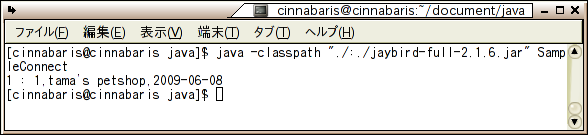
Firebird初心者講座 目次
- Firebirdデータベースの質問にも回答してくれるQAサイト
→エンジニア特化型Q&Aサイト「teratail」
IT系に特化してるのでかなり便利。 - Firebirdはじめに
Firebirdとは?
起動と停止
インストール
環境変数PATHの設定 - データベース作成・接続
ユーザ作成
データベース作成
データベース接続
テーブル作成
データの追加と参照 - メンテナンス・バックアップ
バックアップ・復元
スイープ - プログラムとの連携
Java(JDBC接続)
C++(IBPP)
OpenOffice Base(ODBC)
ODBCドライバのインストール - 管理ツールibWebAdmin
ibWebAdminとは?
ibWebAdminのインストール
ibWebAdminにアクセス
Firebird関連書籍
- Firebird徹底入門
Firebirdをやるなら必須!インストールから実際の運用方法、便利なツール、各言語からの利用方法など幅広く紹介されています。 - The Firebird Book~
アーキテクチャについて書かれていますが洋書。詳しく知りたい方なら読んでおくべき。 - オープンソースデータベースの導入と運用の実際
少し古いですが基本は今も同じ。中古で安く買えます。